خدمات پس از فروش¶
خدمات پس از فروش را میتوان برای تیمهای سامانه پشتیبانی پیکربندی کرد. پس از فعالسازی این امکان، کاربران میتوانند درخواست بازپرداخت، پردازش بازپرداخت، تولید کوپن، و زمانبندی تعمیرات و خدمات در محل را مستقیماً از داخل تیکت انجام دهند.
تنظیمات خدمات پس از فروش¶
با ورود به منوی و انتخاب تیم(هایی) که خدمات باید در آن فعال باشند، تیک گزینههای مختلف مربوط به خدمات پس از فروش را برای تیم(ها) فعال کنید. برای این کار، به قسمت پس از فروش صفحه تنظیمات تیم اسکرول کرده و از میان این گزینههای زیر مواردی که میخواهید را فعال کنید:
بازپرداختها: ایجاد برگ بستانکاری برای مشتری و یا ویرایش مقدار باقیمانده از آن
کوپنها: پیشنهاد تخفیف و محصولات رایگان از طریق برنامههای تخفیف موجود
برگشتیها: آغاز برگشت محصول از سوی مشتری از طریق انتقال معکوس
تعمیرات: ایجاد سفارش تعمیر برای محصولات معیوب و شکسته
خدمات در محل: برنامهریزی اقدامات خدمات در محل از طریق برنامه خدمات در محل
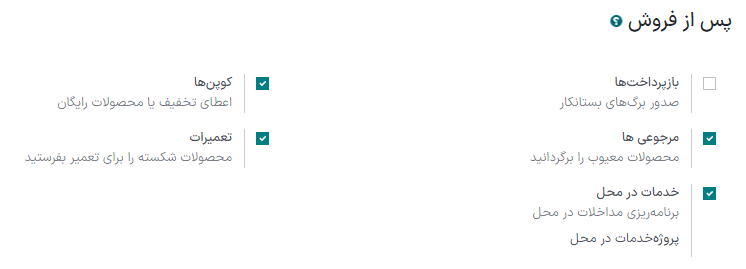
خدمات فعال شده بر اساس نوع پشتیبانی ارائه شده توسط تیم میتواند متغیر باشد.¶
هشدار
از آنجاییکه خدمات پس از فروش نیازمند ادغام با سایر برنامههاست، فعال کردن هر کدام از آنها ممکن است منجر به نصب ماژولها یا برنامههای دیگری نیز شود. نصب برنامه جدید در پایگاه داده حالت یک ماژول رایگان آزمایشی 15 روزه را فعال میکند. در پایان دوره آزمایشی، اگر اشتراک پولی به پایگاه داده اضافه نشده باشد، برنامه دیگر در دسترس نخواهد بود.
بازپرداخت با برگ بستانکاری¶
برگ بستانکاری سندی است که برای مشتری صادر میشود و به آنها اطلاع داده میشود مقداری پول بستانکار شدهاند. این برگهها را میتوان برای بازپرداخت کامل به مشتری، و یا تنظیم مقادیر باقیمانده به کار برد. با اینکه برگ بستانکاری معمولاً از طریق برنامههای حسابداری یا صدور فاکتور ایجاد میشوند، ولی میتوان از طریق تیکت سامانه پشتیبانی نیز آنها را ایجاد کرد.
توجه
قبل از تولید برگ بستانکاری فاکتورها باید پست شده باشند.
برای ایجاد برگ بستانکاری، در برنامه وارد یکی از تیکتها شده و در گوشه بالا و راست تیکت دکمه بازپرداخت را بزنید. سپس، فاکتور مربوطه را از منوی فاکتورهای بازپرداختی انتخاب نمایید.
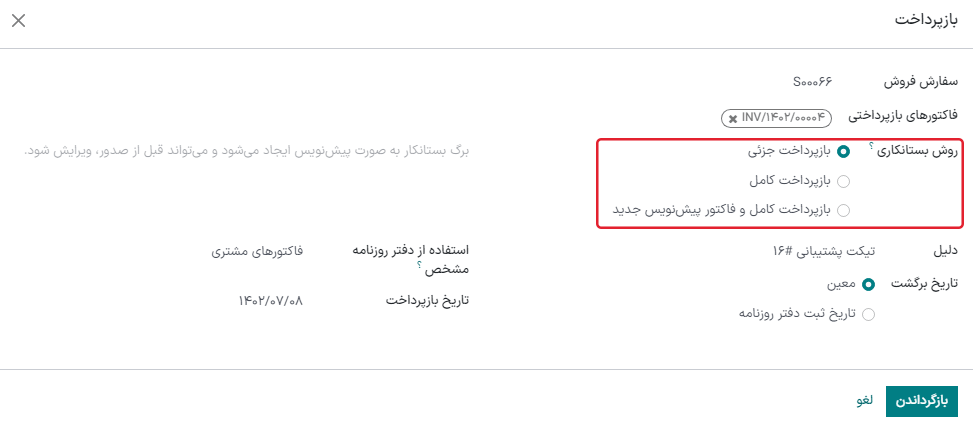
یک روش بستانکاری از میان گزینههای زیر انتخاب کنید:
بازپرداخت جزئی: برگ بستانکاری به صورت پیشنویس ایجاد شده و قبل از صدور امکان ویرایش آن وجود دارد
بازپرداخت کامل: برگ بستانکاری به صورت خودکار تأیید شده و با فاکتور یکپارجچه میشود. این گزینه را تنها باید زمانی انتخاب کرد که فاکتور تأیید شده باید لغو شود
بازپرداخت کامل و ایجاد فاکتور یشنویس جدید: برگ بستانکاری به صورت خودکار ایجاد شده و با فاکتور یکپارچه میشود. فاکتور اصلی به صورت یک فاکتور پیشنویس جدید تکرار و کپی میشود. این گزینه باید زمانی انتخاب شود که فاکتور تأیید شده نیازمند اصلاح و ویرایش است
مهم
برای فاکتورهایی که قبلاً پرداخت شدهاند گزینه روش بستانکاری در دسترس نخواهد بود.
تغییرات لازم را بر روی جزئیات برگ بستانکاری انجام داده و سپس بازگرداندن را بزنید. سپس برای پست شدن برگ بستانکاری تأیید بزنید.
پس از پست شدن برگ بستانکاری، دکمه هوشمند برگها بستانکاری به تیکت سامانه پشتیبانی اضافه میشود.

همچنین ببینید
تولید کوپن از تیکت¶
کوپنها را میتوان برای تغییر قیمت محصولات و سفارشها به کار برد. محدودیتهای استفاده کوپن بر مبنای قوانین شرطی تعریف میشوند. برنامههای کوپن در برنامههای فروش یا وب سایت قابل پیکربندی هستند.
توجه
برای تولید کد کوپن در وب سایت ماژول تجارت الکترونیکی باید نصب شده باشد.
برای تولید کوپن یکی از تیکتهای سامانه پشتیبانی را باز کرده و در گوشه راست بالا دکمه کوپن را بزنید. برنامه کوپن مد نظر را از منوی کشویی انتخاب کرده و ایجاد را بزنید.

کد کوپن را میتوان مستقیماً از پنجره باز شده (با کلیک بر روی دکمه کپی) کپی کرده و با یا کلیک بر روی دکمه ارسال با ایمیل ارسال کرد.
توجه
به هنگام ارسال کد کوپن از طریق ایمیل، دنبالکننده تیکت را میتوان به عنوان گیرندگان ایمیل تنظیم کرد. البته در فیلد گیرندگان پنجره ایجاد ایمیل میتوان گیرندگان بیشتری نیز اضافه کرد.
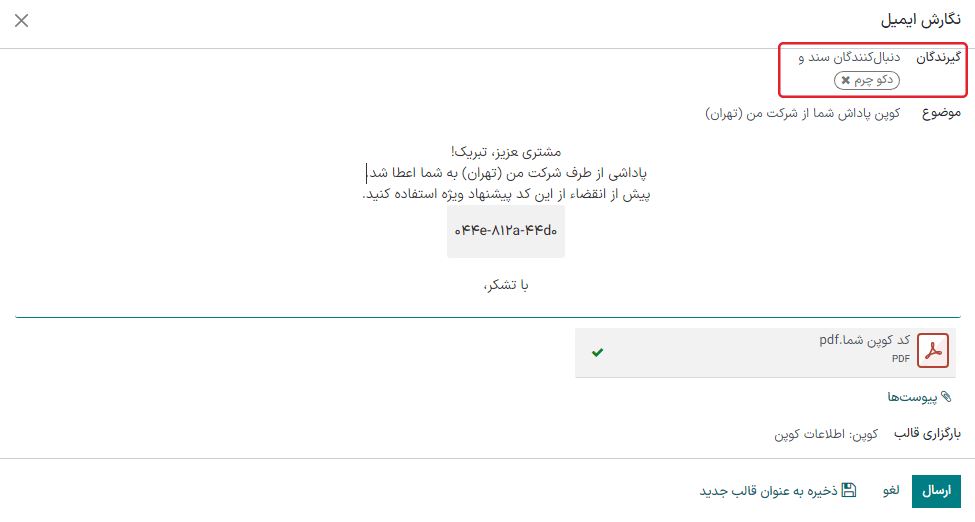
پس از تولید شدن کد کوپن، دکمه هوشمندی با نام کوپنها به بالای تیکت اضافه میشود. برای مشاهده کد کوپن، تاریخ انقضاء، و اطلاعات بیشتر بر روی این دکمه هوشمند کلیک نمایید.

همچنین ببینید
تسهیل فرآیند برگشتیها با انتقال معکوس¶
برگشتیها از طریق انتقالهای معکوس انجام میشوند، که برای محصولات در حال بازگشت عملیاتهای جدیدی در انبار ایجاد میکنند. در گوشه راست بالای تیکت دکمه برگشت کلیک نمایید. تا پنجره انتقال معکوس باز شود.

توجه
دکمه برگشت تنها زمانی در تیکت قابل مشاهده خواهد بود که در پایگاه داده برای مشتری رکورد تحویل وجود داشته باشد.
در حال پیشفرض، کمیت برابر است با کمیت تأیید شده سفارش تحویل. در صورت لزوم فیلد تعداد را بهروزرسانی کنید.
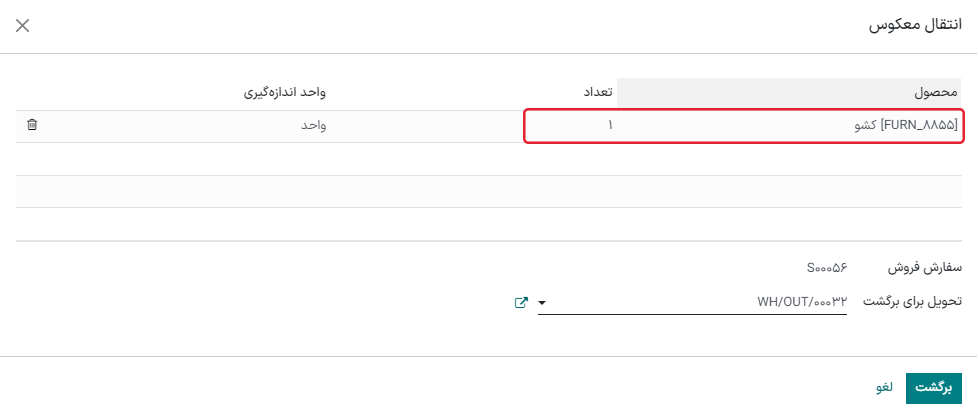
برای تأیید، برگشت را کلیک دهید. با این کار عملیات انبار جدیدی برای محصول یا محصولات دریافتی و ورودی ایجاد میشود. همچنین در بالای تیکت دکمه هوشمند جدیدی با نام برگشتیها اضافه خواهد شد.

همچنین ببینید
ارسال محصول برای تعمیر از داخل تیکت¶
اگر تیکت به مشکلات مربوط به محصولات شکسته یا معیوب باشد، میتوان از تیکت سامانه پشتیبانی یک سفارش تعمیر ایجاد کرده و از طریق برنامه تعمیرات آن را مدیریت کرد.
برای ایجاد سفارش تعمیر جدید، در یکی از تیکتها را باز کرده و در گوشه راست بالا دکمه تعمیر را بزنید.
کلیک بر دکمه تعمیر فرم خالی ارجاع تعمیر باز میکند.
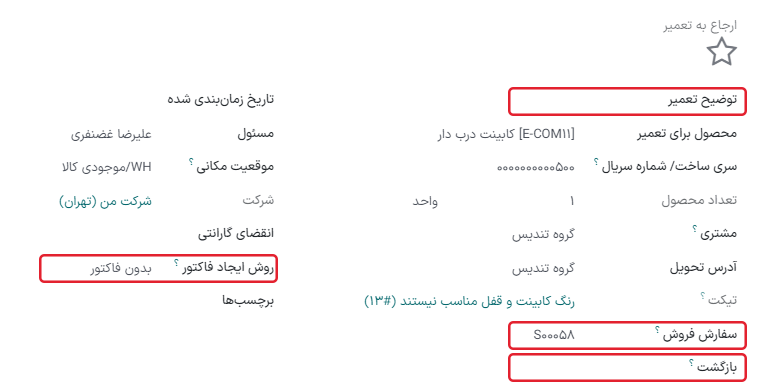
توجه
اگر داخل تیکت محصولی در فیلد محصول مشخص شده باشد، به صورت خودکار در فیلد محصول برای تعمیر اضافه میشود. در غیر این صورت، برای انتخاب محصول از منوی بازشونده بر روی فیلد کلیک نمایید.
فیلد توضیح تعمیر را با توصیف مختصر مشکل پر کنید. در فیلد سفارش فروش کلیک کرده و سپس SO مربوط به محصول نیازمند تعمیر را انتخاب نمایید. اگر برای محصول برگشتی آغاز شده باشد، شماره ارجاع را از طریق فیلد بازگشت انتخاب کنید.
از منوی بازشونده یک روش صدور فاکتور انتخاب نمایید. برای تولید فاکتور قبل یا بعد از اتمام کار، به ترتیب گزینههای قبل از تعمیر یا بعد از تعمیر را انتخاب کنید. انتخاب گزینه عدم صدور فاکتور باعث میشود برای این خدمت فاکتوری قابل تولید نباشد.
اگر برای تعمیر قطعات بیشتری لازم باشد، میتوان در تب قطعات را اضافه کرد. خدمات را نیز میتوان در تب عملیاتها به شکل محصول اضافه کرد. اطلاعات مشتری را میتوان در تب یادداشت پیشفاکتور اضافه کرد که به صورت خودکار به فایل PDF تولیدی ارجاع تعمیر اضافه میشود.
با انجام این تنظیمات، دکمه هوشمند تعمیرات نیز به تیکت اضافه شده و به سفارش تعمیر لینک میدهد.

توجه
پس از اینکه کاربری از تیکت سامانه پشتیبانی سفارش تعمیر جدیدی ایجاد کرد، میتواند از طریق دکمه هوشمند تعمیر، و یا از طریق لینک موجود در کادر پیام به آن دسترسی داشته باشند، حتی اگر سطوح دسترسی کافی برای برنامه تعمیرات را نداشته باشد.
ایجاد خدمات در محل از داخل تیکت¶
اقدامات یا خدمات در محل را میتوان از طریق تیکت برنامهریزی کرده و از طریق برنامه خدمات در محل مدیریت کرد. مشتریانی که دارای دسترسی پورتال باشند میتوانند پیشرفت وظیفه خدمات در محل را همانند تیکت سامانه پشتیبانی رهگیری کنند.
برای ایجاد وظیفه جدید، وارد منوی سامانه پشتیبانی شوید. برای باز شدن پنجره ایجاد وظیفه خدمات در محل بر روی ایجاد وظیفه کلیک کنید. عنوان وظیفه را تأیید یا بهروزرسانی کنید.
توجه
فیلد پروژه در پنجره ایجاد وظیفه خدمات در محل در حالت پیشفرض برابر است با همان پروژه خدمات در محلی که در صفحه تنظیمات تیم شناسایی شده است. برای تغییر پروژه در این وظیفه، از فیلد پروژه مورد دیگری را انتخاب نمایید.
برای تغییر پروژه خدمات در محل برای تیم، وارد منوی شوید و یک تیم انتخاب کنید، به بخش پس از فروش اسکرول کنید، و در خدمات در محل پروژه جدیدی انتخاب کنید.
یکی از گزینههای ایجاد وظیفه یا ایجاد و نمایش وظیفه را انتخاب کنید.
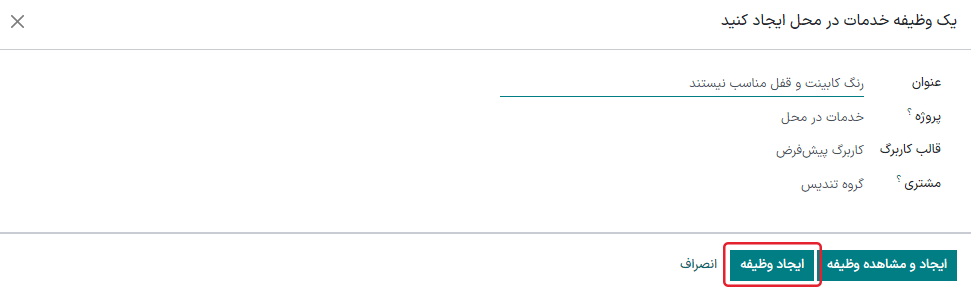
پس از ایجاد شدن وظیفه، دکمه هوشمند وظیفهها به تیکت اضافه میشود، و وظیفه خدمات در محل را به تیکت پیوند میدهد.

همچنین ببینید